O Linux é um sistema operacional que, como o Windows, tende a se encher de arquivos ao longo do tempo que reduzem o desempenho do computador. Embora muitos usuários não saibam disso, existem ferramentas para Linux que executam a mesma função que o CCleaner (você pode configurar o CCleaner no Windows ou Mac, mas não no Linux). Portanto aprenda como otimizar e limpar o sistema Ubuntu Linux com Stacer e Bleachbit.
Quando o computador é usado, ele fica cheio de arquivos temporários, caches e até mesmo arquivos que deveriam ser excluídos por conta própria. Assim, uma ferramenta de limpeza para todos esses elementos pode melhorar e otimizar o funcionamento de um computador.
I n Windows é comum usar a ferramenta CCleaner para essas funções, mas isso não está disponível para sistemas operacionais baseados em Linux. No entanto, existem dois programas que geram os mesmos resultados. abaixo, saiba como otimizar e limpar seu sistema Ubuntu Linux com Stacer e Bleachbit.
Como instalar Bleachbit e Stacer?
No Linux, muitos programas não são instalados simplesmente clicando em um ".Exe" como é habitual no Windows. Nesses sistemas operacionais, o processo funciona de maneira diferente, então você precisa aprender a instalar pacotes ou programas do Ubuntu a partir do terminal.
Após a conclusão da instalação, você pode otimizar e Limpe rapidamente o sistema Ubuntu Linux com Stacer e Bleachbit. Desta forma, obtém-se um melhor desempenho do equipamento.
Instalar Bleachbit
Este programa em algumas versões está integrado ao sistema operacional Ubuntu. Caso você não prossiga com o próximo método. Caso não esteja instalado, mas esteja nos repositórios do sistema operacional, você precisará abrir um terminal de texto e executar o seguinte comando «sudo apt install Bleachbit».
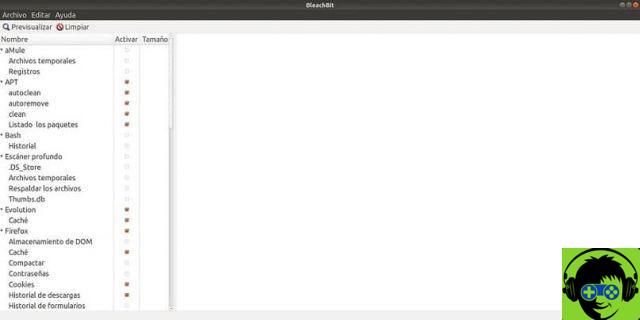
A maneira mais simples de abrir um terminal de texto é pressionar i ao mesmo tempo tecla «Ctrl», «Alt» e " T ". Se a versão do Ubuntu não tiver o programa nos repositórios, o download será feito no site oficial do Bleachbit.
Quando o download estiver concluído, abra um terminal de texto e digite o seguinte comando «sudo dpkg -i /tmp/bleachbit_1.12_all_ubuntu1604.deb» para prosseguir com a sua instalação.
É muito comum falhar, pois as dependências precisam ser instaladas. Para fazer isso, você precisa digitar o seguinte comando «sudo apt -f install» no mesmo terminal.
Instalar Stacer
Este programa possui um repositório oficial para que você não precise procurá-lo e realizar um download manual. Para fazer isso, basta abrir um terminal de texto e digitar o seguinte comando primeiro «Sudo add-apt-repository ppa: oguzhaninan / stacer» ed executá-lo.
A seguir, você precisa inserir "Sudo apt-get update" e finalmente «sudo apt-get install stacer». Para completar a instalação deste programa de forma rápida e fácil.
Etapas para otimizar e limpar o sistema Ubuntu Linux com Stacer e Bleachbit
Com os dois programas instalados, será fácil otimizar e limpar o sistema Ubuntu Linux com Stacer e Bleachbit. Como usar essas ferramentas será explicado abaixo.
Otimize com Bleachbit
Este programa tem dois métodos de execução, um do console e outro dos aplicativos no menu do Ubuntu. Clicar em seu ícone abrirá uma janela de configuração. Isso terá muitos elementos que podem ser alterados. No entanto, se você não tiver o conhecimento dessas funções, é melhor deixá-los nas predefinições.
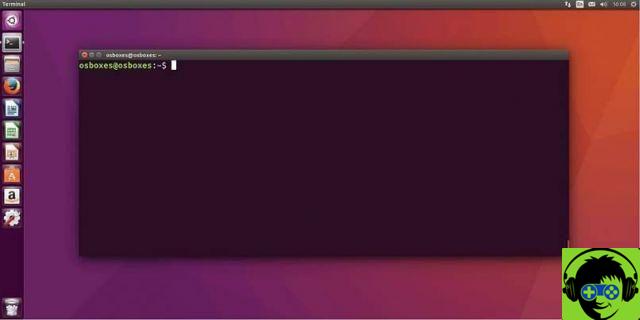
Para continuar, pressione a opção » perto «, Que irá abrir uma interface simples. À esquerda, você encontrará todas as opções que podem ser executadas para otimizar o equipamento. Da mesma forma, os detalhes das opções selecionadas serão destacados na caixa à direita. Após selecionar a opção que deseja executar, basta pressionar "Visualizar" e selecione » claro ".
Otimize com Stacer
No caso do Stacer, este programa possui uma interface mais intuitiva para que, ao ser executado, exiba opções e um resumo do status do equipamento. Para otimizar o equipamento com esta ferramenta, basta escolher a função e pressionar o botão » claro ".
Com isso feito por hoje, a única coisa que você precisa saber é que, se você parar de gostar desses programas, sempre poderá desinstalar um programa ou aplicativo no Ubuntu sempre que quiser.


























